2025/07/18リリースされた『ユミアのアトリエ』Ver.1.0.3.0のアップデートにおいて、ゲームのフリーズ後にセーブデータが吹っ飛んでしまう事象が発生、その後、復旧したので、そのメモです。
環境
- Steam 1751405894 (安定)
- ユミアのアトリエ Ver.1.0.3.0
- OS : Windows 11 Home
- グラフィックボード(本事象には関係ないと思われますが GeForce RTX 2060 Super)
状況
- ゲームのフリーズ後、再起動したら保存していたすべてのセーブデータが消えていた。
状況発生までの流れ
- クリア後のセーブデータでロード。
- DLCアイテム(グランシャインを原料とするもの)のレシピを一定まで発現
- 別の場所にファストトラベルして戦闘を数回行う。
- 拠点にファストトラベル。(ラクーナ地方→シバーシュ地方)
- 画面がフリーズし、ロード画面が出てこないため、ゲームを終了した
- ゲーム再起動後、「体験版からデータを引き継ぎますか?」のダイアログが発生
- コンフィグ画面など設定後、オープニングイベント開始。
- イベント終了後、ゲームのロード開いたが、今までのすべてのセーブデータが消えていた。
- 一度終了。
- 再起動後、ゲームのメインメニューからデータを開いても、オートセーブの序章(最初の戦闘のチュートリアルが終わった状態)だった。
状況解決までに確認したこと
C:\Users\user\Documents\KoeiTecmo\Atelier Yumia内にあるセーブデータは、すべて、保存時のタイムスタンプのままで残っていました。
Steamクラウドへの保存は有効化させていたので、以下の手順で再同期を行いました。
試したこと1
- Steamの管理画面で、「Steamクラウドにユミアのアトリエのセーブデータ」の保存をオフにする。
C:\Users\user\Documents\KoeiTecmo\Atelier Yumiaのフォルダを別の場所に退避。- 再度、「Steamクラウドにユミアのアトリエのセーブデータ」の保存をオンにする。
C:\Users\user\Documents\KoeiTecmo\Atelier Yumiaがクラウドからダウンロードされ、復元が行われた。
→ 状況は変わらりません。「体験版からデータを引き継ぎますか?」のダイアログは発生しませんでしたが、残っているセーブデータは、
ゲームのメインメニューからデータを開いても、オートセーブの序章(最初の戦闘のチュートリアルが終わった状態)でした。
試したこと2
- 上記、復元された
C:\Users\user\Documents\KoeiTecmo\Atelier Yumiaのフォルダから、以下のファイルを一度退避。- managed_data.bin
- system_data.bin
- ゲームを起動
→ 「体験版からデータを引き継ぎますか?」のダイアログが発生に戻り、序章イベントが始まりました。
試したこと3
- Steamの管理画面で、「Steamクラウドにユミアのアトリエのセーブデータ」の保存をオフにする。
C:\Users\user\Documents\KoeiTecmo\Atelier Yumiaのフォルダを全て別の場所に退避する。- ゲームをセーブできる状態まで進める。
- 新たに作成されたフォルダ
C:\Users\user\Documents\KoeiTecmo\Atelier Yumiaに、退避させたセーブデータのうち、以下のもの以外を保存。- managed_data.bin
- system_data.bin
- ゲームを起動
→ ゲームをセーブできる状態の(チュートリアル戦闘が終わった状態)のみのセーブデータが見える状態です。
試したことからの状況確認
フォルダ内にuser_data_xx.binが、セーブ時のタイムスタンプで残っているのにもかかわらず、ゲームのメインメニューからロードを行っても、セーブデータが見えないという状況。
2025/07/19時点でのステータス
- この内容をコーエーテクモのサポートに問い合わせました。
今後やっていくこと
まぁ、消えていたとしても幸い、攻略情報は残しています。DLCの検証が遅れるってのが残念な部分ではありますが「それはそれ」として、序盤からの検証をもう一度行いつつ
- 再発防止策があれば考える
- サポートからの返答待ち
というのが流れとなります。
そこからの復旧
以下のようにして復旧させました。
- user_data_50.binのように、確実にクリアしたことが分かっているセーブデータがありました。
- オートセーブのデータ、user_data_100.binを別の場所に退避させます。
- user_data_50.binをuser_data_100.binにリネームします。
- 起動後、オートセーブのデータが「user_data_50.bin」として認識されました。
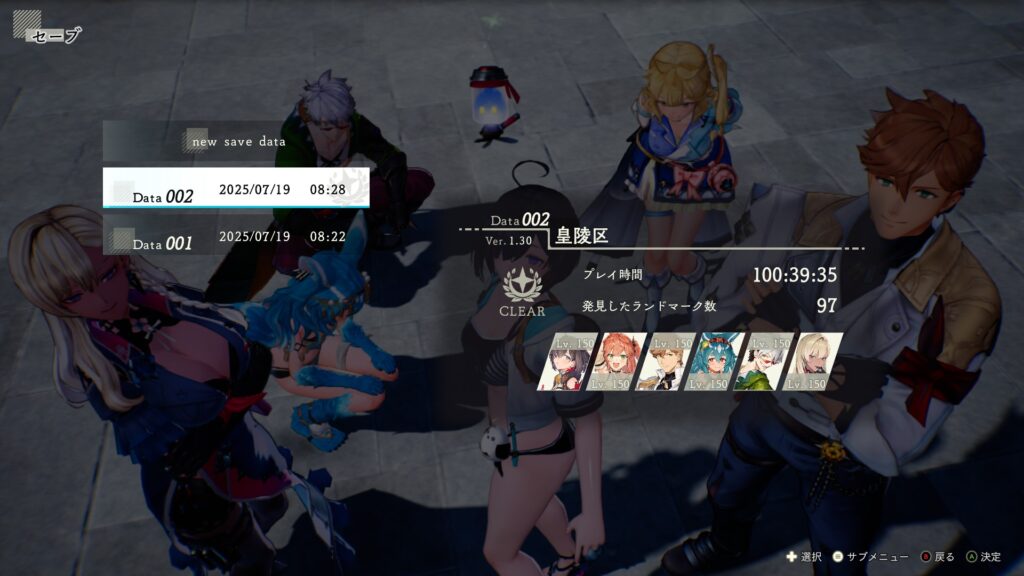
2025/07/24追記:
サポートの回答は、本来であればセーブデータの復旧はできないという想定でした。なので、筆者の手段はこういう手段もあったという程度にとどめていただければ幸いです。

コメントを残す